Sigurnosna tvrtka Dr. Web izvještava o novom napadu adwarea koji cilja korisnike Mac-a, gdje će zlonamjerna web-mjesta prevariti korisnike na instaliranje dodatka koji će pratiti vaše pregledavanje i prikazivanje oglasa.
Zlonamjerni softver, nazvan "Yontoo", prvi će se pojaviti kao media player, upravitelj preuzimanja ili drugi dodatak za pregled sadržaja na nekim zlonamjerno izrađenim web-mjestima prikrivenim kao izvori za dijeljenje datoteka i filmske prikolice. Kada se klikne na postavku dodatka, preusmjereni ste na web-lokaciju koja preuzima instalacijski program za Trojan i zahtijeva da ga pokrenete. Instalacijski program služi za lažni program pod nazivom "Twit Tube" koji će prilikom instalacije postaviti web-dodatak ili proširenje pod nazivom "Yontoo" koji će se izvoditi u popularnim preglednicima kao što su Safari, Chrome i Firefox.
Kada se zlonamjerni softver pokrene, zahvaćeni sustavi će biti aktivno praćeni u ponašanju pregledavanja, a legitimne web-lokacije će biti otete s oglasnim bannerima i drugim sadržajem koji će vas pokušati namamiti da ga kliknete.
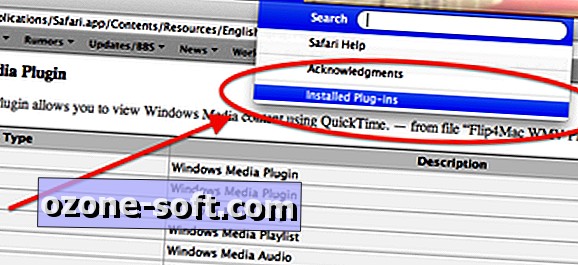
Čini se da je zlonamjerni softver pokušaj prihoda od oglasa kriminalaca koji stoje iza njega, ali ako ste nedavno instalirali sumnjivi dodatak na sustav i vidite bizarne veze koje se pojavljuju na posjećenim web-lokacijama, provjerite instalirane dodatke za bilo koji trag ovog zlonamjernog softvera. To možete učiniti u Safariju i Chromeu tako da odete na postavke "Proširenja" da biste vidjeli postoji li nazvana Yontoo, ali također možete odabrati opciju "Instalirani dodatci" u izborniku pomoći Safari da biste vidjeli informacije na dodatku ins. Za Chrome, kopirajte i zalijepite URL "chrome: // plugins /" u polje adrese preglednika da biste došli do postavki dodataka. U Firefoxu možete odabrati "Add-Ons" iz izbornika Tools kako biste provjerili ima li proširenja i dodataka.
Ako na svom sustavu pronađete trag Yontoo dodatka, iako ga možete onemogućiti u svakom web-pregledniku, detaljnija opcija je da odete u Macintosh HD> Knjižnica> Mapa za internetske dodatke i uklonite utikač - ručno. Osim toga, trebali biste provjeriti mapu dodatka za vaš kućni direktorij, kojoj se može pristupiti odabirom Knjižnica iz izbornika Idi u Pretraživaču (držite tipku Opcije za otkrivanje knjižnice u ovom izborniku ako ona nedostaje), a zatim pronađite ovdje se nalazi mapa za internetske dodatke. Kada se dodatak ukloni, zatvorite i ponovno pokrenite preglednike.
Budući da su web-dodaci jedan od načina da programeri zlonamjernih programa ciljaju sustav, jedna stvar koju možete učiniti kako biste spriječili napade jest da dobijete inventar mapa web-dodataka kako biste točno znali što se u njima nalazi, a zatim moći bolje istražiti sve nove stavke koje se tamo nalaze. Još jedan sličan pristup je postavljanje usluge praćenja u OS X koje će vas obavijestiti kad god se nove stavke stavljaju u mape Internet Plugins na vašem sustavu. Nedavno sam naveo način da to učinim kako bih nadgledao pokretanje mapa agenta na Macu, a na sličan način možete primijeniti ovu metodu na sljedeće dvije staze direktorija uz putanje agenta za lansiranje navedene u članku:
Macintosh HD> Knjižnica> Internetski dodaci
Macintosh HD> Korisnici> korisničko ime > Knjižnica> Internetski dodaci













Ostavite Komentar